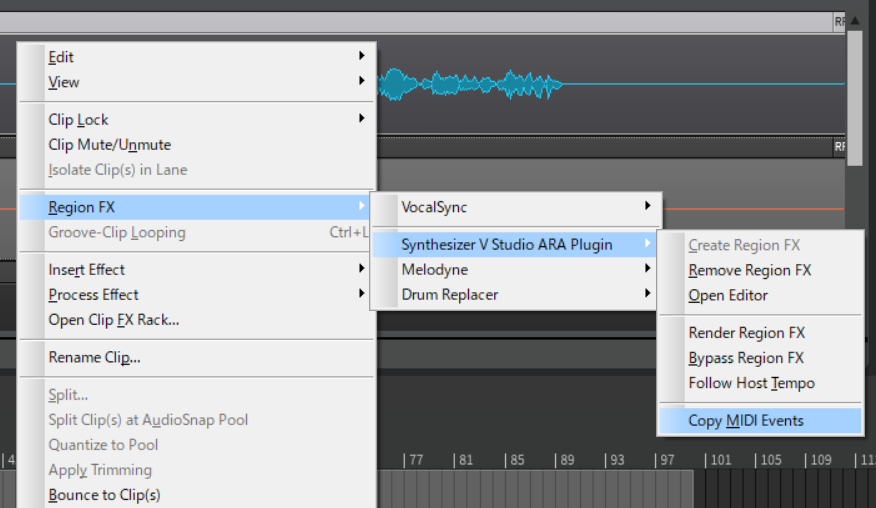フル ARA モードでは、ARA プラグインが DAW 内のオーディオにアクセスし、DAW 上のオーディオクリップの配置に対応したノートグループがプラグイン内に作成されます。
また、オーディオをインポートすることなくダイレクトにボーカル MIDI 変換を使用できます。
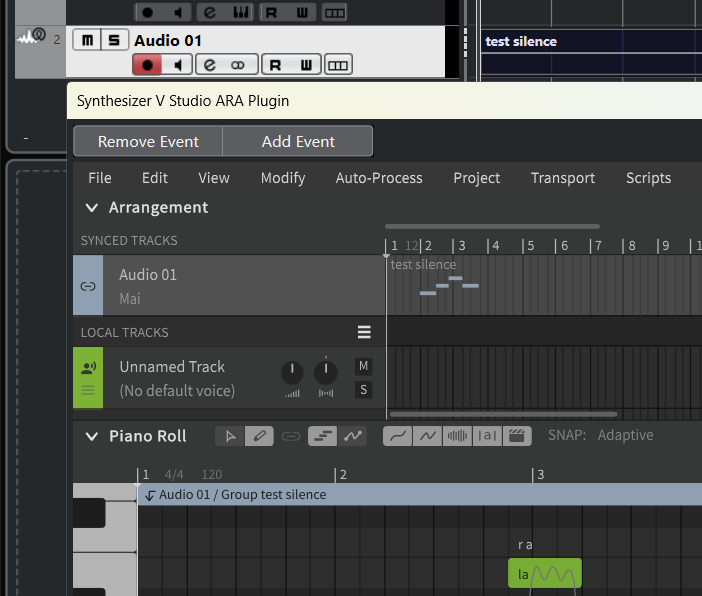
ARA プラグインのインストール、プロジェクトの保存、アウトプットするオーディオチャンネルの設定については「プラグインでDAWと連携する」をご覧ください。
フル ARA モードを使用するには別途オーディオファイルが必要です。
また、フル ARA モードのトラックやノートグループは DAW のオーディオクリップと連動するため、プラグイン内でノートグループやトラックの作成、コピー、ペーストなどを行うことはできません。従来のスタンドアロン版や Instrument プラグイン版とは使用方法が異なるため、ご自身の用途に合わせてフル ARA モード、ARA ブリッジモードを使い分けてご利用ください。
¶ ホストアプリケーションのサポート状況
フル ARA モードは以下の DAW でのみ使用できます。
(ARA ブリッジモードとフル ARA モードでは、使用できる DAW のラインナップが異なります)
¶ フル ARA モードが使用できる DAW
Studio One 5 以降 (Artist/Professional)
Cubase 12 以降 (Artist/Pro)
REAPER 6 以降
Cakewalk
ABILITY5 Pro
フル ARA モードは VST3版 でのみ使用できます。Audio Unit版 では使用できません。
¶ フル ARA モードのセットアップ
ARA プラグインは基本的に DAW のオーディオクリップにアタッチして使用するものです。
フル ARA モードで起動するには、ボーカル MIDI 変換を使用したいオーディオ、もしくはダミーとなるオーディオが必要です。
ARA プラグインがアタッチされているオーディオ本来の音は再生されません。
- オーディオトラックを作成し、オーディオファイルをインポートします。
空のオーディオイベントでは ARA プラグインを起動できません。何らかのオーディオファイルが必要です。
- エフェクトの一覧から VST3 の「Synthesizer V Studio ARA Plugin」をイベントFXとして追加します。
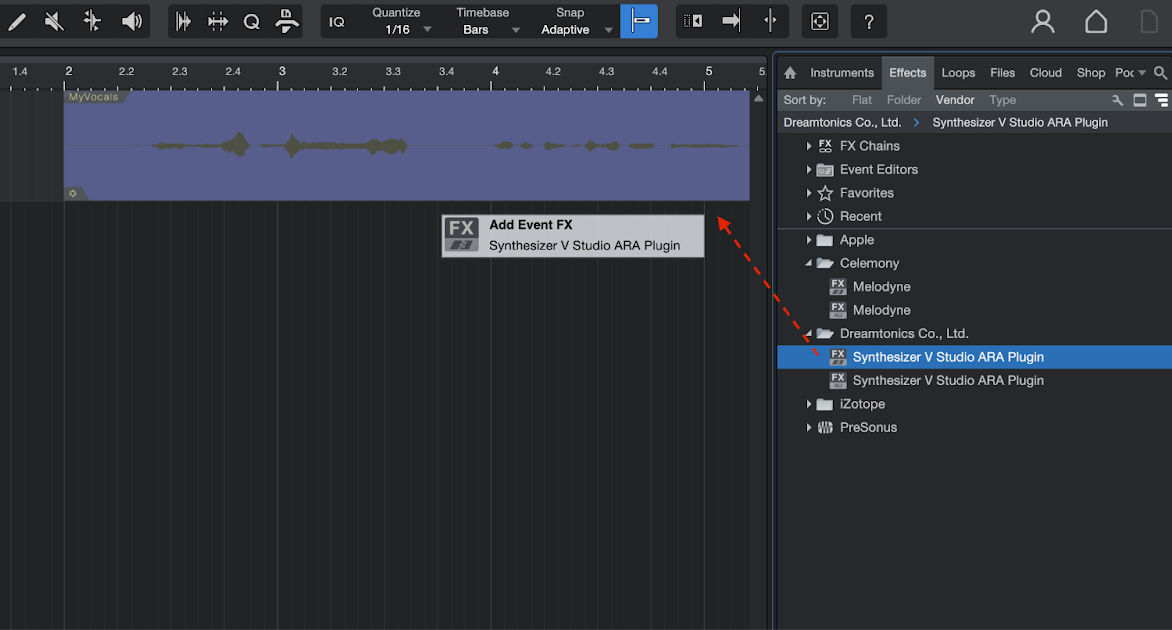
オーディオイベントにイベントFXをアタッチするには、
Studio One 6.2 以降のバージョンでは、「Synthesizer V Studio ARA Plugin」をオーディオイベントにドラッグ & ドロップします。
Studio One 6.1 以前のバージョンでは、Alt/Optionを押しながら「Synthesizer V Studio ARA Plugin」をオーディオイベントにドラッグ & ドロップします。
- 複数のオーディオイベントを ARA プラグインにロードするには、各オーディオイベントに対して ARA プラグインをアタッチします。
- オーディオトラックを作成し、オーディオファイルをインポートします。
空のオーディオイベントでは ARA プラグインを起動できません。何らかのオーディオファイルが必要です。
-
トラックインスペクターのエクステンションメニューから、VST3 の「Synthesizer V Studio ARA Plugin」を選択します。
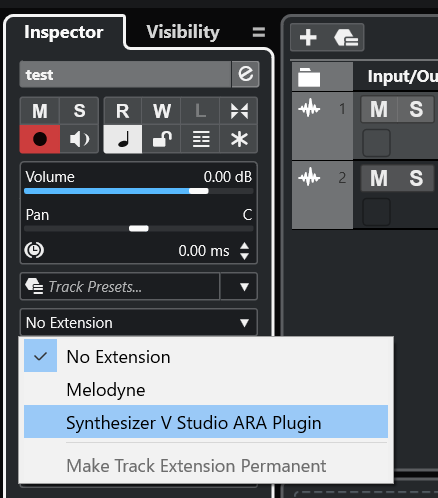
-
ARA プラグインがアタッチされているトラックでは、新しくオーディオイベントを追加すると自動的に ARA プラグインにロードされます。
別のトラックのオーディオを ARA プラグインにロードするには、それぞれのトラックに ARA プラグインをアタッチします。
Cubaseでは現在、ARA がアタッチされているトラック上で新しいオーディオを録音しても、ARA プラグインにロードされません。
-
トラックを作成し、オーディオファイルをインポートします。
-
FXメニューから「VST3: Synthesizer V Studio ARA Plugin」を選択して追加します。
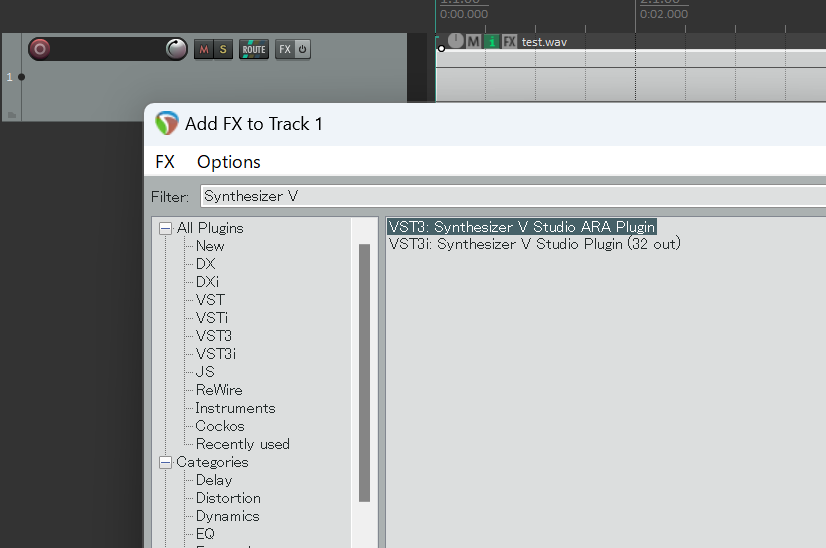
-
ARA プラグインがアタッチされているトラックでは、新しくオーディオアイテムを追加すると自動的に ARA プラグインにロードされます。
別のトラックのオーディオを ARA プラグインにロードするには、それぞれのトラックに ARA プラグインをアタッチします。
-
オーディオトラックを作成し、オーディオファイルをインポートします。
-
オーディオクリップを右クリックし、Region FX メニューから「Synthesizer V Studio ARA Plugin」を選択します。
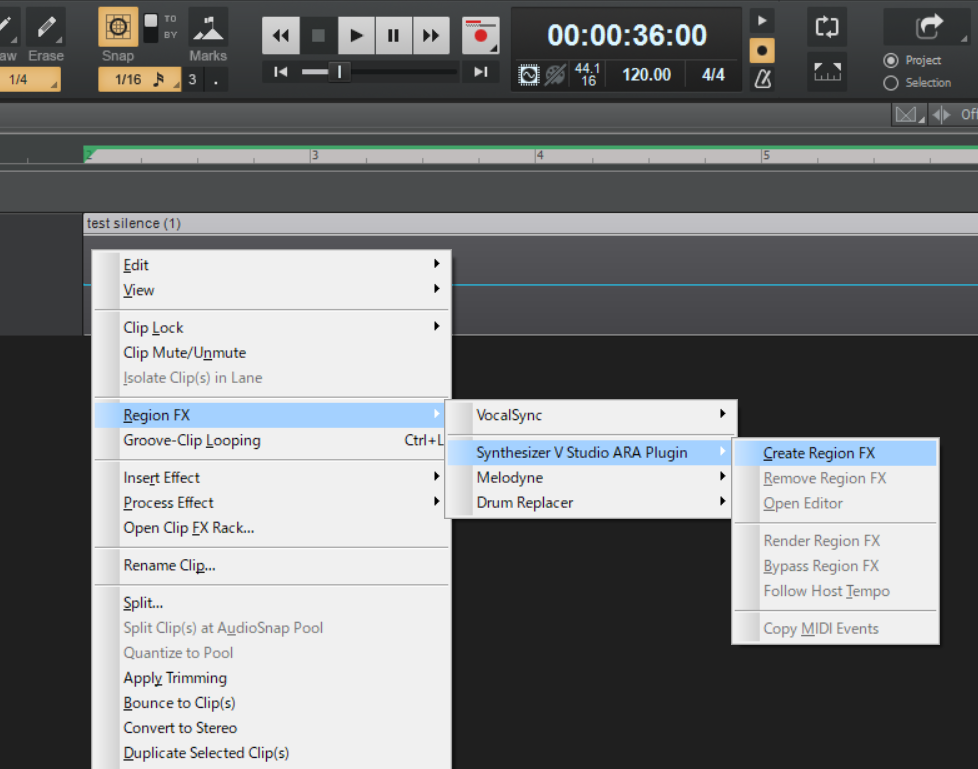
以下の方法では Audio FX として追加されてしまうため、ARA 機能を正常に起動できません。必ず Region FX として追加してください。
- トラックのFXラックに挿入した場合
- プラグインブラウザからオーディオクリップに「Synthesizer V Studio ARA Plugin」をドラッグ & ドロップした場合
- 複数のオーディオクリップを ARA プラグインにロードするには、各オーディオクリップに対して ARA プラグインをアタッチします。
-
オーディオトラックを作成し、オーディオファイルをインポートします。
-
トラックのARA プラグイン表示部をクリックし、「Synthesizer V Studio ARA Plugin」を選択します。
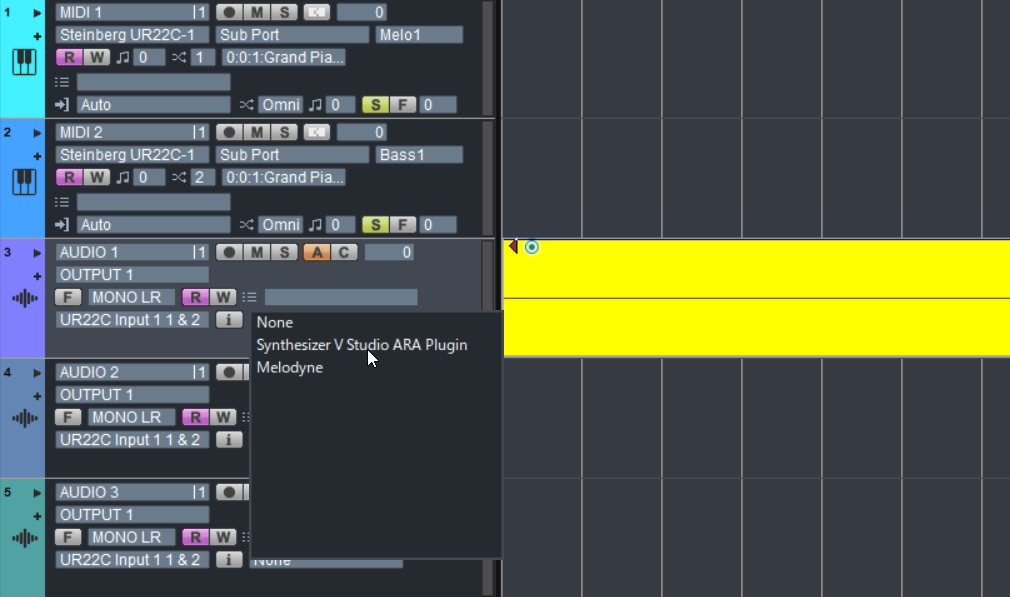
-
ARA プラグインがアタッチされているトラックでは、新しくオーディオデータを追加すると自動的に ARA プラグインにロードされます。
別のトラックのオーディオを ARA プラグインにロードするには、それぞれのトラックに ARA プラグインをアタッチします。
「ARAモードでプラグインを起動できませんでした。」と表示されるときは、
- フル ARA モードが非対応の DAW を使用している
- ARA プラグインが ARA でない通常のエフェクトとしてインサートされている
- VST3 ではなく AU プラグインを使用している
などの可能性があります。
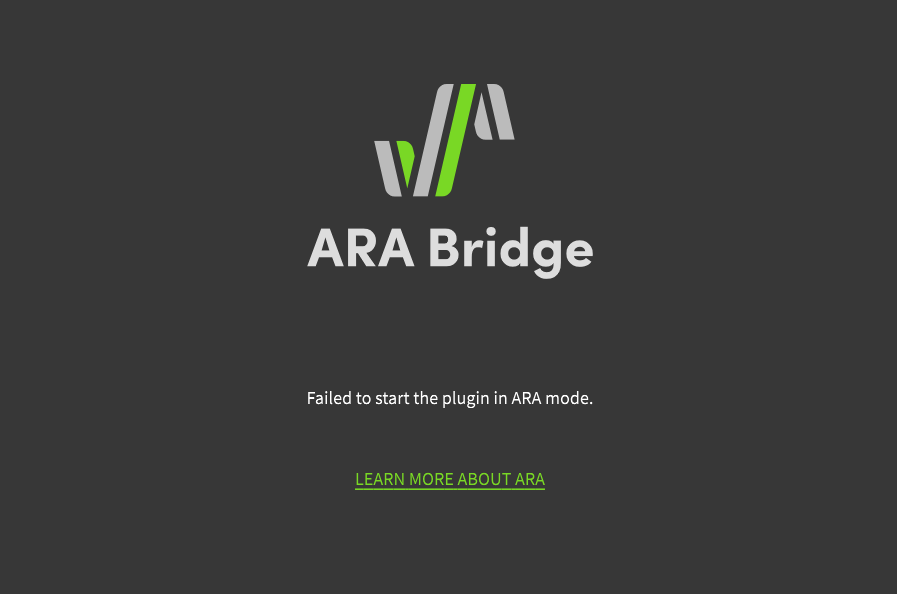
¶ プロジェクトのクリップ配置の同期
フル ARA モードをセットアップすると、DAW 上の各オーディオクリップに対応したノートグループが ARA プラグイン内のシンクトラック上に作成されます。
オーディオクリップとノートグループはミラーリングされており、クリップの位置や長さなどは自動的に反映されます。
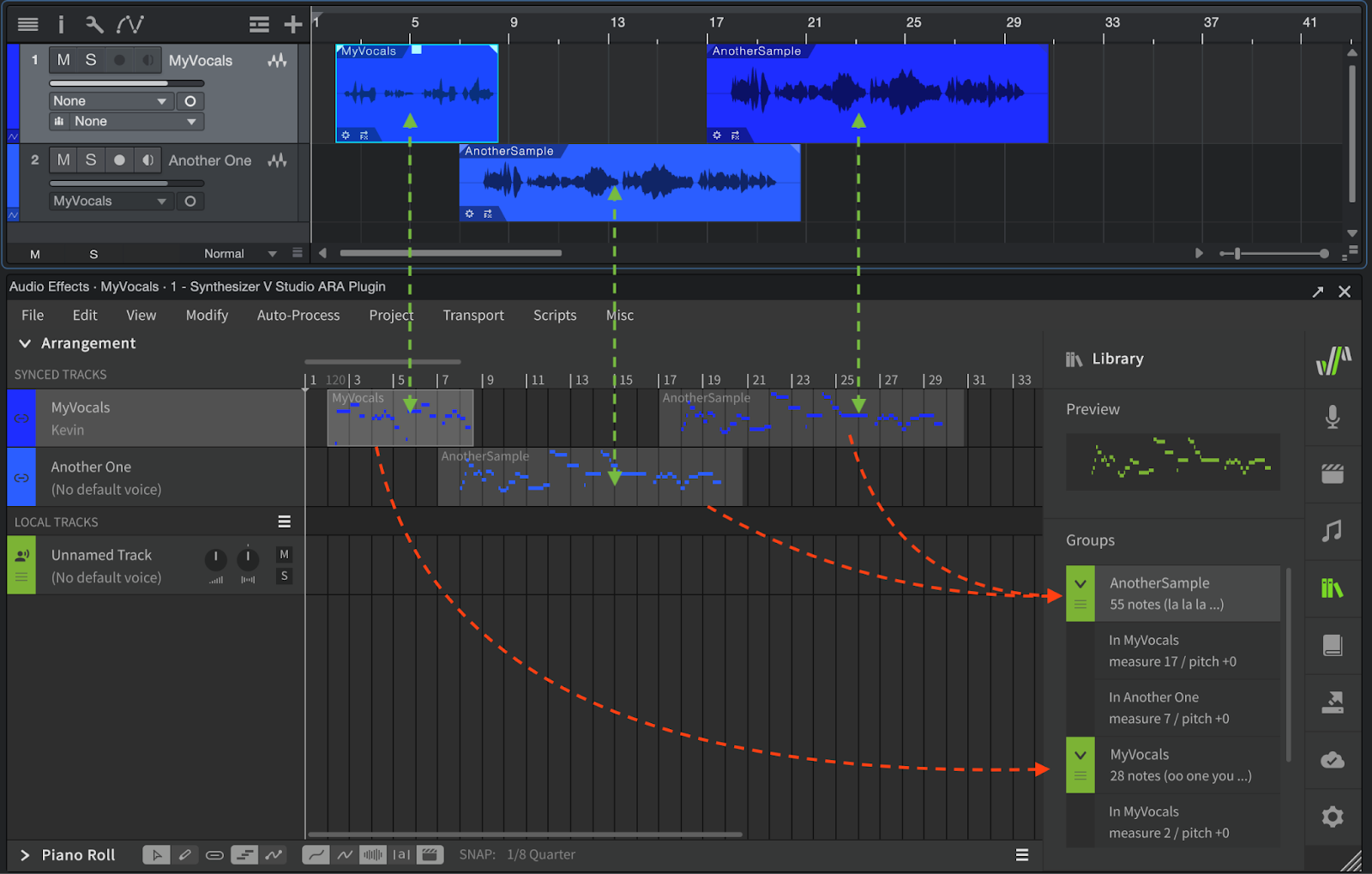
フル ARA モードでは、これらのノートグループの中にノートや制御点を作成して作業します。または、ボーカル MIDI 変換機能を使用してノートを作成します。
-
フル ARA モードでは、どのグループにも属さないノート(メイングループ)は存在しません。ノートや制御点を作成するには、編集するノートグループが選択されている必要があります。
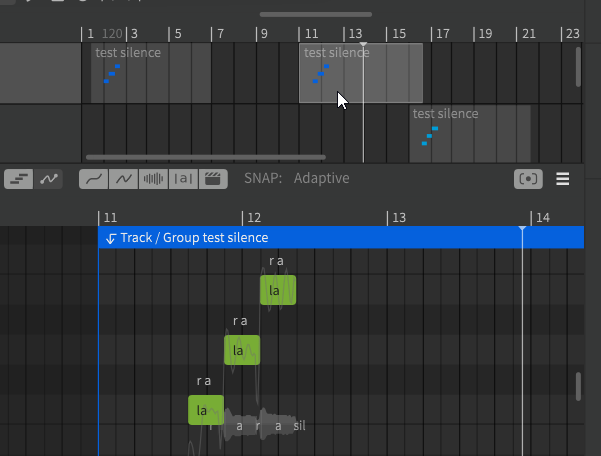
-
ノートグループに属しているノートであっても、ノートグループの長さを超えた部分は再生されません。
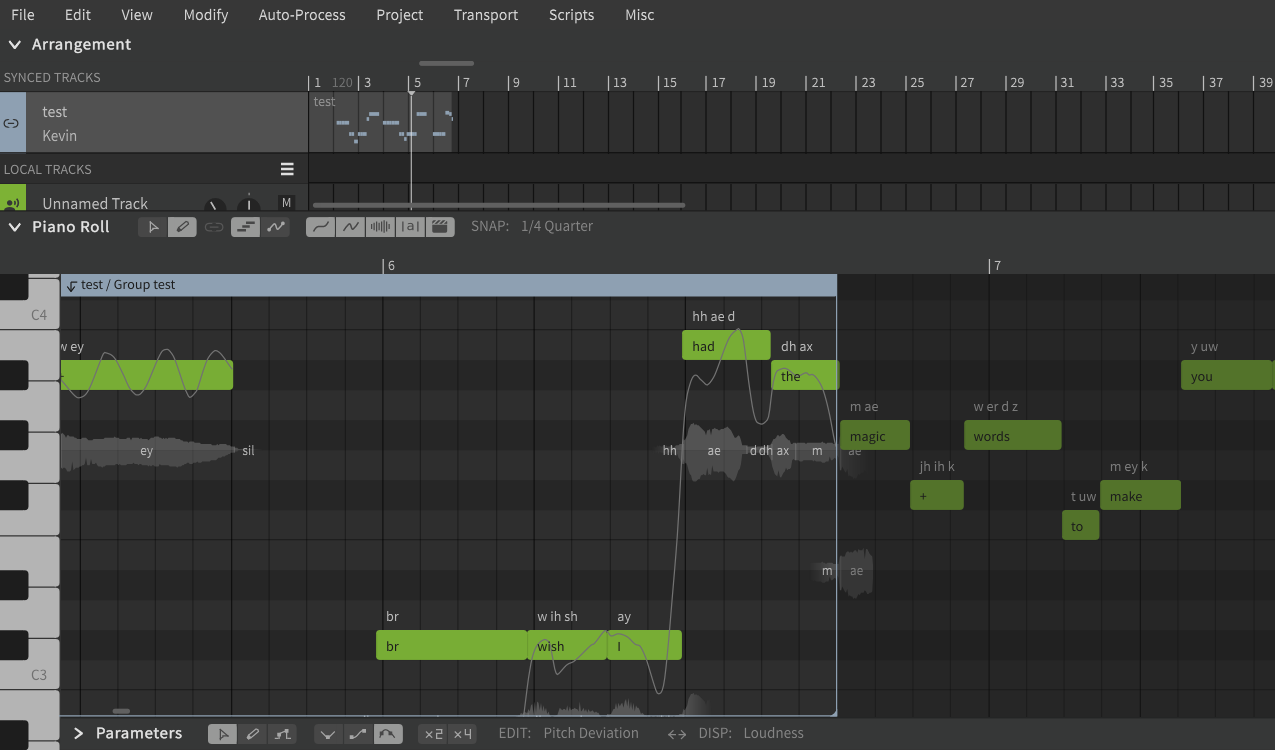
-
プラグイン内ではノートグループの新規作成や、グループの移動・分離・分割・解除などを行うことはできません。
-
ARA プラグインがアタッチされているオーディオ本来の音は再生されません。
ノートグループの仕様の詳細は「ノートグループ」をご覧ください。
¶ DAW の共有コピー機能について
DAW によっては、オーディオの編集状況を複数のクリップで共有できる、「共有コピー」「プール」などと呼ばれる機能があります。
この機能は、同じソースファイルを参照しているオーディオクリップ間で使用できます。
Synthesizer V Studio では、共有コピーされているクリップは同じノートグループとして扱われます。
たとえば、DAW 上に共有コピーされている3つのオーディオクリップがあれば、ARA プラグインには同じノートグループに属する3つのインスタンスが配置されます。
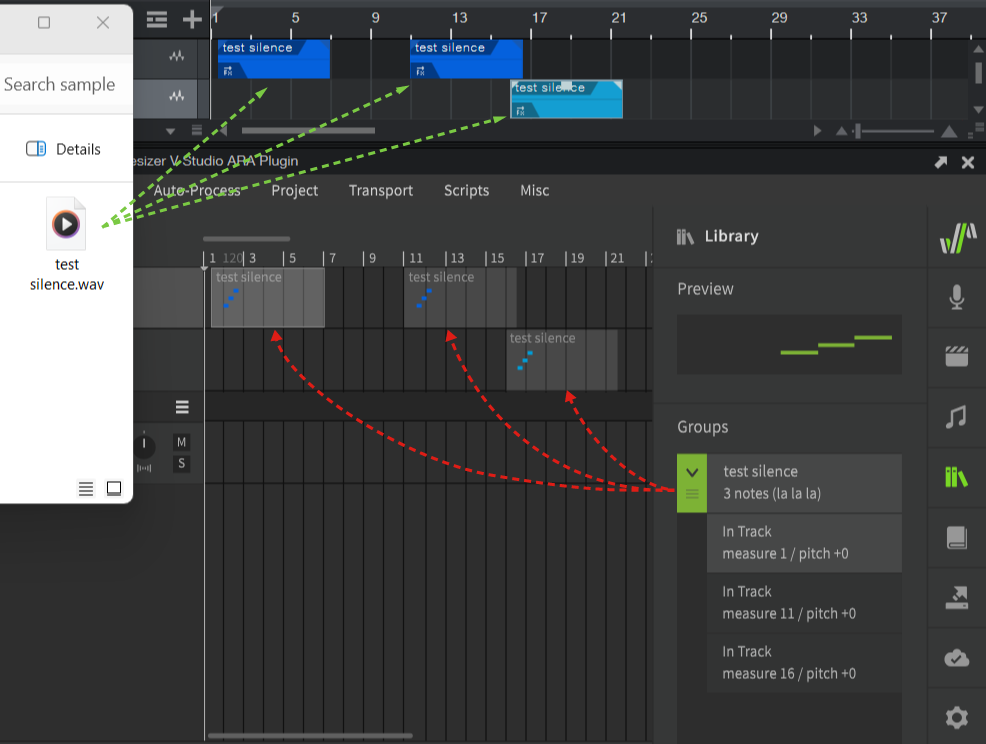
このとき、ノートや制御点を編集すると、他のインスタンスにも編集内容が共有されます。
¶ DAW 側で共有コピーを分離する
DAW によっては、共有コピー機能を解除し、それぞれのクリップを別のものとして扱うためのコマンドが搭載されています。
DAW 側でこの操作を行うと、ARA プラグインは分離されたオーディオクリップを新しいノートグループとして認識します。
Studio One で「共有コピー」を分離するには、オーディオイベントを右クリックし [共有コピーを分割] を選択します。
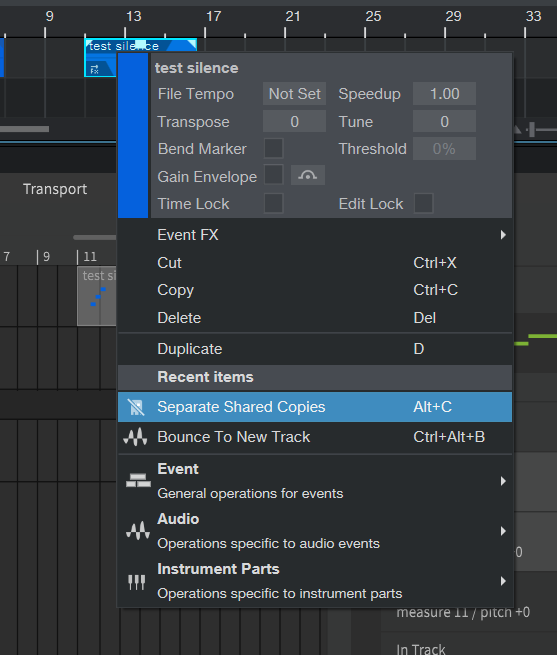
Cubase で「共有コピー」を分離するには、オーディオイベントを右クリックし [独立コピーに変換] を選択します。
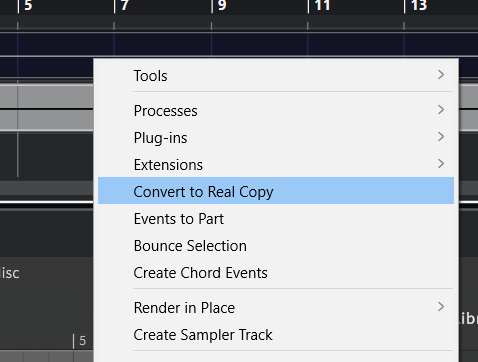
REAPER 6以前のバージョンには同様の機能はなく、すべてのクリップは別々のアイテムとして扱われます。
REAPER 7には「Pool」機能があります。
Pool 機能によって ARA プラグインの編集状況が他のアイテムと共有されているとき、アイテムの上にアイコンが表示されます。これをクリックすることで Pool を解除し、アイテムを分離することができます。
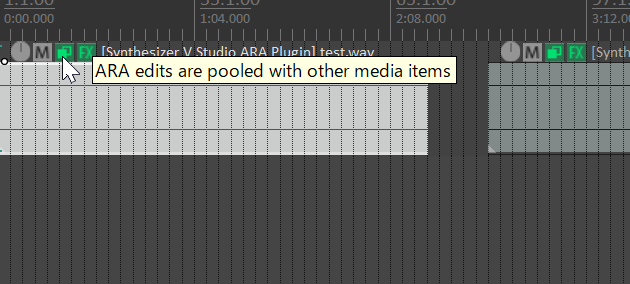
Pool 機能をデフォルトで使用するには、メニューバーの [Options] > [Preferences] > [Plugins] > [ARA] で [Pool ARA edits for all copies of the same source media by default] をチェックします。
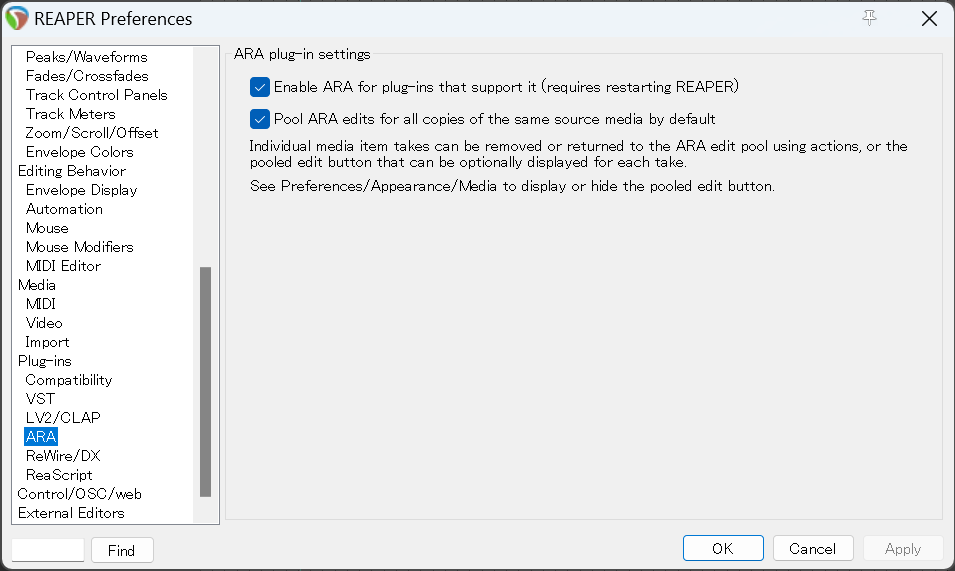
Pool ボタンを表示するには、メニューバーの [Options] > [Preferences] > [Appearance] > [Media] で [Pooled MIDI/ARA] をチェックします。
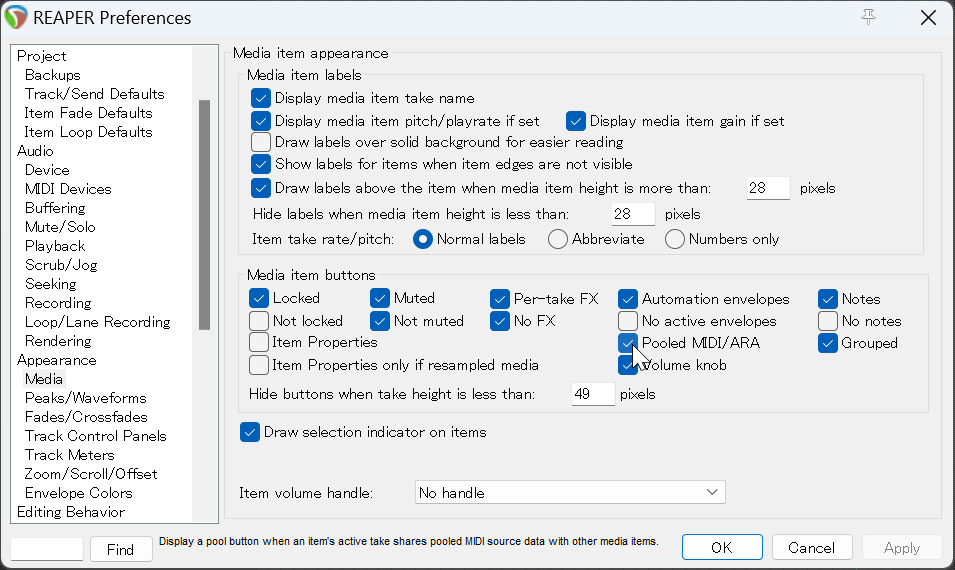
¶ シンクトラックとローカルトラック
フル ARA モードでは、2種類のトラックがあります。
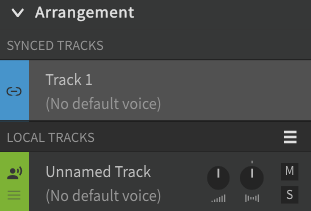
¶ シンクトラック
DAW のオーディオクリップと同期するトラックです。
シンクトラックの音声は DAW の対応するトラックにルーティングされ、出力されます。
¶ ローカルトラック
外部ファイル(.svpファイルやMIDIファイルなど)をインポートするためのトラックです。
外部ファイルはシンクトラックに直接インポートできないため、インポートされたデータはローカルトラックに配置されます。必要に応じて、インポートされたデータをシンクトラックのノートグループにコピーしてください。
ローカルトラックはインポートしたデータの一時的な置き場所であり、本格的な作業には使用できません。
- 再生中、ローカルトラックの音声は DAW で現在選択されているトラック(またはクリップが選択されているトラック)にルーティングされます。
- ローカルトラックはバウンス時にはミュートされ、ミックスダウンに含まれません。
- ローカルトラックにはノートグループに属さないノートや制御点が作成できます。
ARA プラグインは、DAW のトラックではなくオーディオにアタッチするものです。
そのため、ローカルトラックの音声は特定のトラックにルーティングされるのではなく、いずれかのシンクトラックの音声とミックスダウンされた状態で再生されます。
¶ フル ARA モードでできること
¶ プレイバックとテンポの同期
ARA ブリッジモードと同様に、ARA プラグイン内で再生すると DAW 側も同期して再生します。また、DAW でセットされているテンポと ARA プラグイン内のテンポが同期します。
ARA プラグイン内でテンポを設定することはできません。DAW 側でテンポマーカーを入力してください。
テンポを変更すると生成されるボーカルの長さ(秒数)が変わりますが、DAW 側のオーディオの長さは変わらないため、シンクトラックのノートグループの長さと中身のノートの長さが噛み合わなくなる場合があります。
ノートグループの内容がオーディオより長くなってしまった場合、はみ出た部分は再生されません。
¶ ボーカル MIDI 変換機能との連携
オーディオをインポートすることなくボーカル MIDI 変換を使用できます。
シンクトラックのノートグループを右クリックし、[オーディオをノートに変換] を選択します。
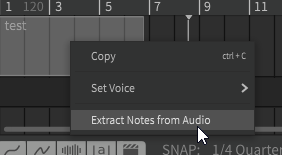
フル ARA モードでは、ボーカル MIDI 変換を使用するとノートグループ内にすでにあるノートと制御点は消去され、変換後のデータで上書きされます。
¶ ノートを DAW に直接エクスポートする
一部の DAW では、シンクトラックのノートを MIDI クリップとして DAW に渡すことができます。
Studio One では、オーディオイベントをインストゥルメントトラックにドラッグします。
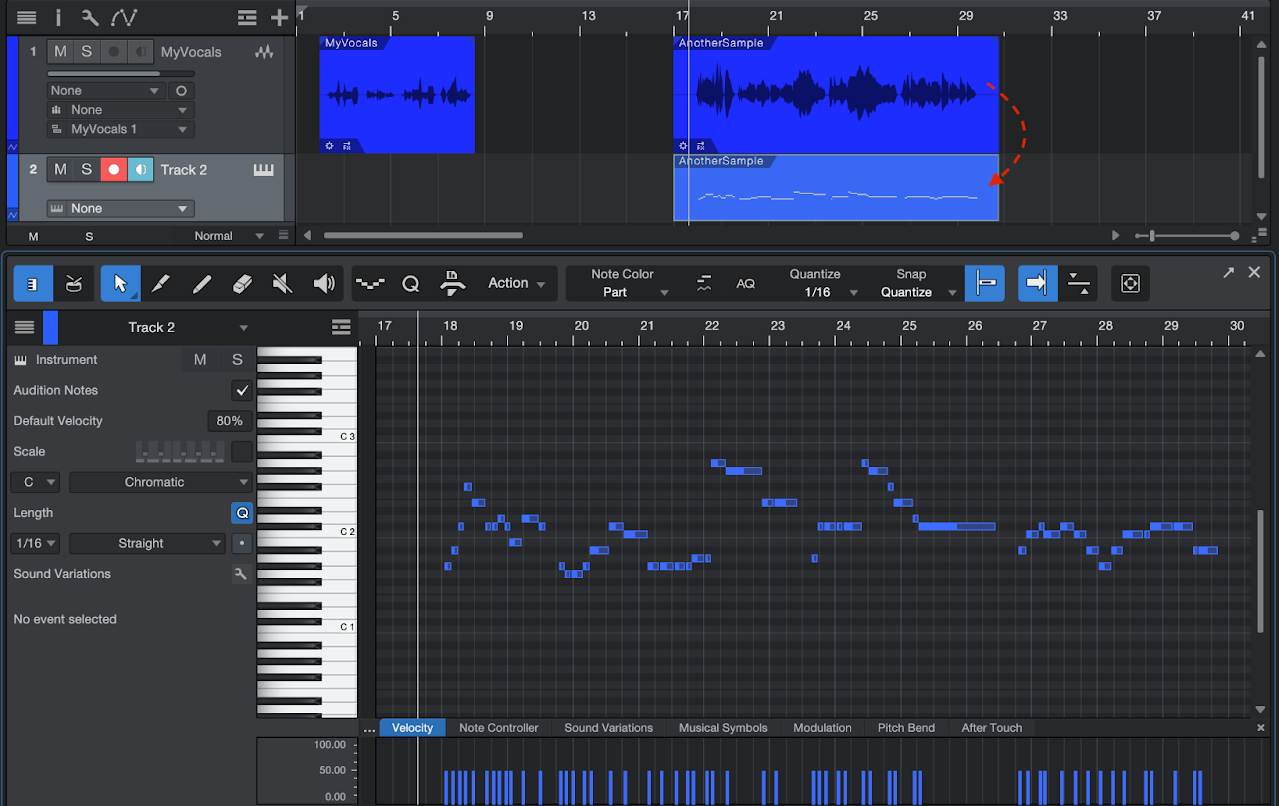
REAPER では、FXウィンドウの+ボタンをクリックし [ARA: import into project] > [Notes] を選択すると、新規トラックに MIDI アイテムが作成されます。
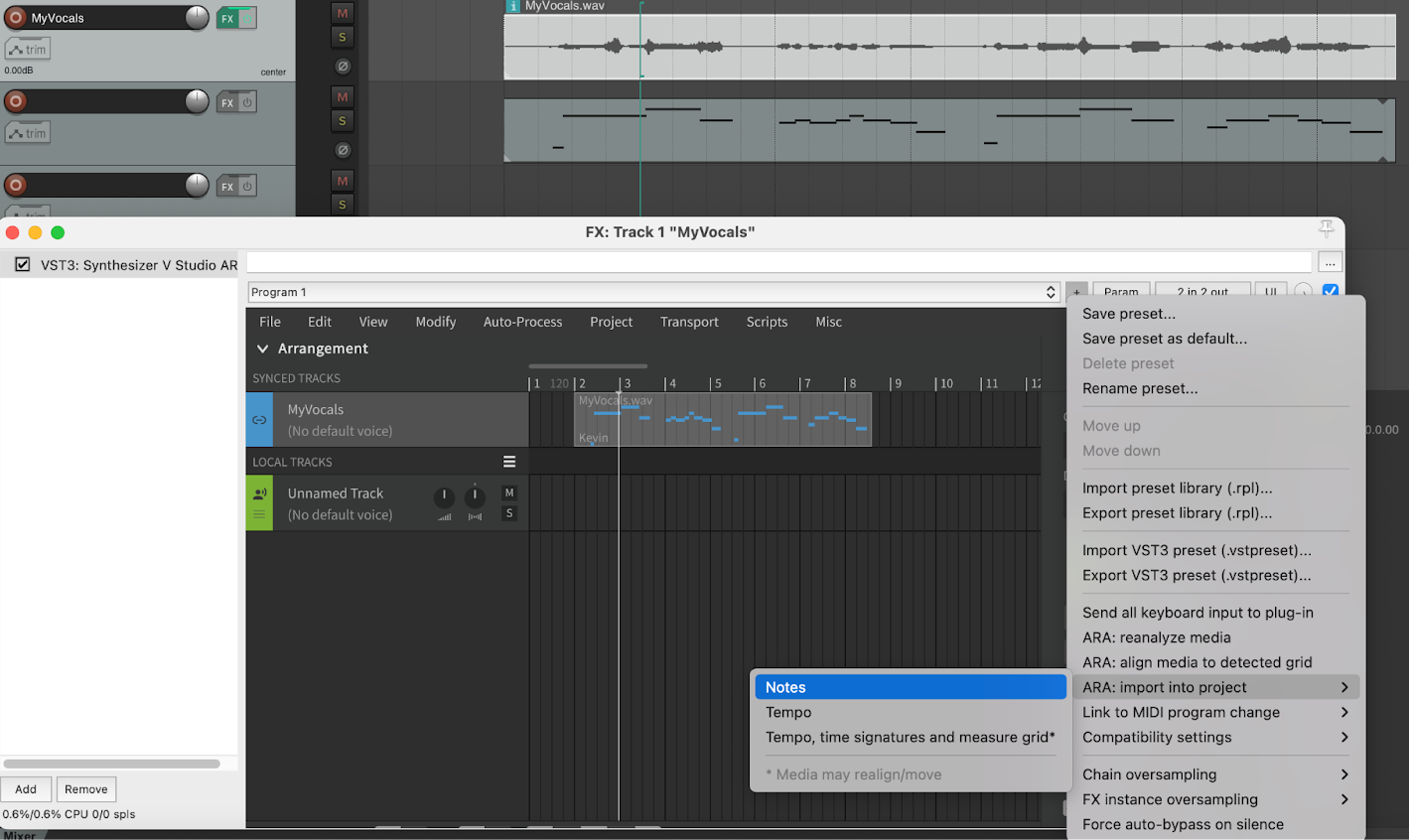
Cakewalk では、オーディオクリップを右クリックし [Region FX] > [Synthesizer V Studio ARA Plugin] > [MIDIイベントをコピー] を選択すると、ノートをクリップボードにコピーできます。